La barre de menus (ou ruban) s'ajuste dynamiquement et à chaque contexte de la situation du travail en cours, ce qui permet facilement de retrouver les fonctions dont vous avez besoin.
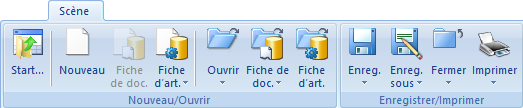
Barre de menus (fragment)
Les fonctions HiCAD y sont réparties en plusieurs catégories correspondantes chacune à un onglet. Celles-ci sont pour leur part structurées en plusieurs groupes de fonctions (ou rubriques). À titre d'exemple, appartiennent à l'onglet Scène les groupes de fonctions suivants :
- Nouveau/Ouvrir,
- Enregistrer/Imprimer,
- Enreg./Référencer,
- Insérer un élément,
- Repérer/Détailler,
- Supprimer,
- Propriétés, et
- Divers.
Il n'est pas possible de faire disparaître la barre de menus, mais il est possible de la réduire en taille pour disposer d'un visibilité plus grande. Les onglets (catégories du ruban) de la barre d'outils s'afficheront de manière dynamique en fonction du contexte des fonctions choisies. Cependant, pour empêcher cela, cliquez sur le symbole  en haut à droite de l'écran. Pour permettre à nouveau cette adaptation automatique, cliquez alors sur
en haut à droite de l'écran. Pour permettre à nouveau cette adaptation automatique, cliquez alors sur  .
.
Réduire durablement la barre de menus
- Ouvrez le menu déroulant Personnaliser la barre d'outils Accès rapide
 .
. - Cliquez sur Réduire le ruban.
La barre de menus est réduite au nom des onglets. Si vous voulez utiliser une commande, cliquez alors sur l'onglet désiré et choisissez la fonction sur la barre de menus qui s'affiche. Après avoir exécuté la fonction, la barre est réduite automatiquement.
Réduire temporairement la barre de menus
Pour ne réduire la barre de menus que temporairement, il vous suffit d'effectuer un double-clic sur l'onglet actif. Pour réactiver la barre de menus, renouveler le double-clic sur l'onglet.
Réactiver la barre de menus
- Ouvrez le menu déroulant Personnaliser la barre d'outils Accès rapide
 .
. - Cliquez sur Réduire le ruban.
Afficher/Masquer les onglets
Les onglets inutiles peuvent également être masqués si besoin. Cliquez pour ce faire sur  et cliquez sur Catégories du ruban. Décochez ensuite les onglets que vous voulez masquer.
et cliquez sur Catégories du ruban. Décochez ensuite les onglets que vous voulez masquer.
Modifier l'ordre des onglets
Vous avez encore la possibilité de modifier l'ordre des onglets affichés. Cet ordre est défini dans le fichier système RibbonsList.txt dans le répertoire WINDOWS\RIBBONS de HiCAD. Chaque ligne du fichier représente un onglet. L'ordre des lignes détermine l'ordre des onglets dans la barre d'outils. Avant de modifier le fichier, nous vous conseillons d'en sauvegarder une copie.
|
Ligne |
Onglet |
|---|---|
|
_Hicad_PDM-Neu.HRB |
|
|
_Home-Neu.HRB |
|
|
_3D-Default-Neu.HRB=MENT0231 |
|
|
_3D-Base Sheet-Neu.HRB=MENT0233 |
|
|
_3D-Steel Engineering-Neu.HRB=MENT0234 |
|
|
_3D-Metal Construction-Neu.HRB=MENT0241 |
|
|
_3D-DWF-ProInst.HRB=MENT0243 |
 Calepinage de profilé Calepinage de profilé |
|
_3D-Dimensioning+Text-Neu.HRB=MENT0206 |
|
|
_3D-Sketch-Neu.HRB=MENT0237 |
|
|
_3D-Views-Neu.HRB=MENT0205 |
|
|
_Explosion.HRB=MENT0322 |
|
|
_Simplifier.HRB |
|
|
_3D-PointCloud.HRB=MENT0282 |
|
|
_2D-Part-Neu.HRB=MENT0203 |
|
|
_2D-Geometry-Neu.HRB=MENT0221 |
|
|
_2D-Dimensioning+Text-Neu.HRB=MENT0204 |
|
|
_3D-FFF-Neu.HRB=MENT0332 |
|
|
_Information-Neu.HRB=MENT0202 |
|
|
_Plant Construction-Neu.HRB=MENT0280 |
|
|
_Isometry-Neu.HRB=MENT0281 |
|
|
_P&ID Design-Neu.HRB=MENT0285 |
|
|
_P&ID Library-Neu.HRB=MENT0286 |
|
|
_P&ID Symbol-Neu.HRB=MENT0287 |
|
|
_Helios-Neu.HRB=MENT0322 |
|
 Les combinaisons de touches correspondant aux commandes peuvent être utilisées même lorsque la barre d'outils est réduite.
Les combinaisons de touches correspondant aux commandes peuvent être utilisées même lorsque la barre d'outils est réduite.

Interface utilisateur • Barre d'outils Accès rapide • Paramètres • Barres de menus personnalisées
